Come realizzare una cornice nella "Parola", stampare una brochure e altre utili funzioni
Supponiamo che tu abbia già creato un documento in un editor di testo, ma vuoi dargli la completezza, in questo momento sorge la domanda su come realizzare una cornice nella Parola. Ora cercheremo di affrontare questo compito, oltre a considerare il processo di creazione di prodotti stampati, in cui la cornice non è solo un ornamento, ma spesso anche una parte integrante del design.
Come creare una cornice in Word: dettagli
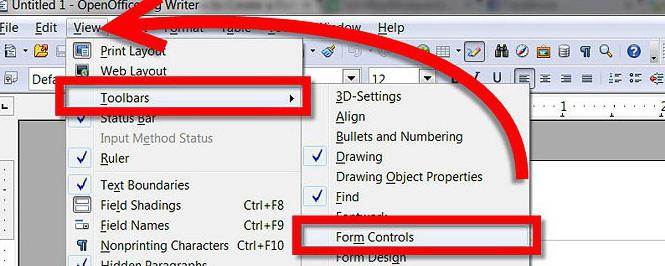 Quando si creano diversi tipi di documenti potrebbe essere necessario un frame. Il fatto che l'editor di testo "Word" offra l'opportunità di creare non solo cornici semplici, ma anche l'uso di disegni per questi scopi è incoraggiante. Creare una cornice nella "Parola" può essere una semplice procedura. Seleziona una pagina per il frame. Aprire la voce di menu "Formato" e fare riferimento a "Bordi e sfondo". Se questa iscrizione è assente, clicca sulle virgolette per aprire l'elenco completo. Dopodiché, nella finestra "Bordi" che appare, vai all'opzione "Pagina" per creare una cornice attorno alla tua pagina. Dall'elenco a discesa, seleziona l'immagine che ti piace. È possibile specificare su quali pagine il frame deve essere visibile, ad esempio, o solo sul primo. Utilizzando la finestra "Opzioni", puoi sempre selezionare impostazioni aggiuntive, ad esempio il rientro al bordo della pagina. Se usi Word 2007, rendi la cornice ancora più semplice. Innanzitutto, apri la voce di menu "Layout pagina", quindi fai clic sulla voce "Bordi pagina". L'ulteriore procedura di creazione è simile ad altre versioni del programma.
Quando si creano diversi tipi di documenti potrebbe essere necessario un frame. Il fatto che l'editor di testo "Word" offra l'opportunità di creare non solo cornici semplici, ma anche l'uso di disegni per questi scopi è incoraggiante. Creare una cornice nella "Parola" può essere una semplice procedura. Seleziona una pagina per il frame. Aprire la voce di menu "Formato" e fare riferimento a "Bordi e sfondo". Se questa iscrizione è assente, clicca sulle virgolette per aprire l'elenco completo. Dopodiché, nella finestra "Bordi" che appare, vai all'opzione "Pagina" per creare una cornice attorno alla tua pagina. Dall'elenco a discesa, seleziona l'immagine che ti piace. È possibile specificare su quali pagine il frame deve essere visibile, ad esempio, o solo sul primo. Utilizzando la finestra "Opzioni", puoi sempre selezionare impostazioni aggiuntive, ad esempio il rientro al bordo della pagina. Se usi Word 2007, rendi la cornice ancora più semplice. Innanzitutto, apri la voce di menu "Layout pagina", quindi fai clic sulla voce "Bordi pagina". L'ulteriore procedura di creazione è simile ad altre versioni del programma.
Modernità in azione: crea una cornice in Office 2013
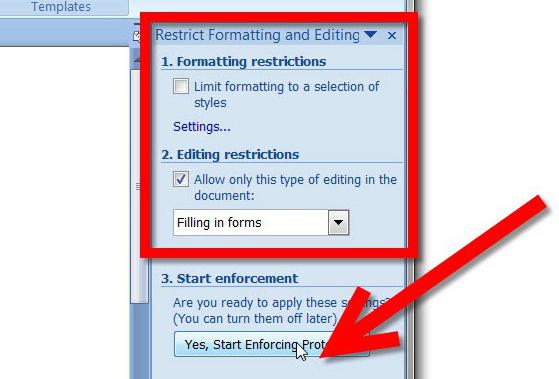 Se sei diventato il proprietario della suite per ufficio più moderna fino ad oggi, consideriamo separatamente come creare una cornice nella Parola della nuova generazione. Quindi, apri il documento in cui vuoi apportare le modifiche appropriate. Vai alla scheda Design. Nell'angolo in alto a destra, fai clic sull'icona "Bordi pagina". Vedrai una finestra speciale dedicata ai bordi e riempire. Le impostazioni qui sono diventate molto di più, e puoi installarle a tuo piacimento. Scegli il tipo di frame, imposta l'applicazione sull'intero documento e fai clic su OK. Imposta le opzioni di design come il tuo cuore desidera. La cornice è pronta
Se sei diventato il proprietario della suite per ufficio più moderna fino ad oggi, consideriamo separatamente come creare una cornice nella Parola della nuova generazione. Quindi, apri il documento in cui vuoi apportare le modifiche appropriate. Vai alla scheda Design. Nell'angolo in alto a destra, fai clic sull'icona "Bordi pagina". Vedrai una finestra speciale dedicata ai bordi e riempire. Le impostazioni qui sono diventate molto di più, e puoi installarle a tuo piacimento. Scegli il tipo di frame, imposta l'applicazione sull'intero documento e fai clic su OK. Imposta le opzioni di design come il tuo cuore desidera. La cornice è pronta
Opuscolo e il processo della sua creazione
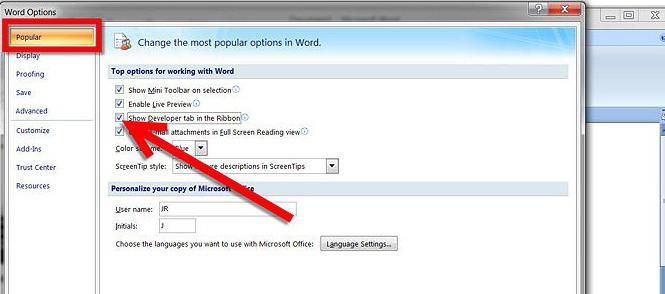 La cornice è un elemento integrale e il tocco finale nella progettazione di vari documenti, come libri o opuscoli. Il processo di registrazione di quest'ultimo lo consideriamo ulteriormente in maggiore dettaglio. La domanda su come creare una brochure può sorgere dall'utente per vari motivi. Questa è la comodità di presentare tutti i tipi di informazioni, risparmiando costosi materiali di consumo, preparando prodotti di stampa colorati per replicarli nella tipografia. E tutte le attività descritte sono risolte con l'aiuto dell'editor di Word. Molti utenti dovevano soddisfare la necessità di stampare un documento in modo tale da ricevere il formato di una brochure. Dopo aver trattato come creare una brochure in Word, è possibile stampare facilmente volantini pubblicitari, piccoli libri, conferenze e linee guida. Questo formato non è solo familiare e di facile lettura, è economico in termini di consumo di inchiostro e carta. Si noti che la brochure in Word è un documento con determinati parametri, che sono determinati dalla larghezza e dalla lunghezza del foglio, che si suppone sia piegato. Molto spesso per ragioni estetiche, questo tipo di prodotti di stampa non è realizzato formato cartaceo meno di A5 e più di A4 (anche se ci sono eccezioni).
La cornice è un elemento integrale e il tocco finale nella progettazione di vari documenti, come libri o opuscoli. Il processo di registrazione di quest'ultimo lo consideriamo ulteriormente in maggiore dettaglio. La domanda su come creare una brochure può sorgere dall'utente per vari motivi. Questa è la comodità di presentare tutti i tipi di informazioni, risparmiando costosi materiali di consumo, preparando prodotti di stampa colorati per replicarli nella tipografia. E tutte le attività descritte sono risolte con l'aiuto dell'editor di Word. Molti utenti dovevano soddisfare la necessità di stampare un documento in modo tale da ricevere il formato di una brochure. Dopo aver trattato come creare una brochure in Word, è possibile stampare facilmente volantini pubblicitari, piccoli libri, conferenze e linee guida. Questo formato non è solo familiare e di facile lettura, è economico in termini di consumo di inchiostro e carta. Si noti che la brochure in Word è un documento con determinati parametri, che sono determinati dalla larghezza e dalla lunghezza del foglio, che si suppone sia piegato. Molto spesso per ragioni estetiche, questo tipo di prodotti di stampa non è realizzato formato cartaceo meno di A5 e più di A4 (anche se ci sono eccezioni).
Crea nuovo
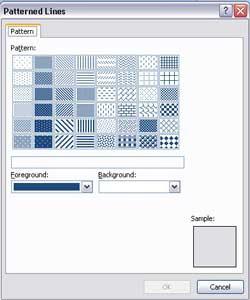
Se parliamo direttamente di come stampare la brochure in Word, notiamo che il documento appena creato è più adatto a questo scopo. Pertanto, è possibile eliminare i problemi relativi alla posizione degli elementi. Inoltre, è possibile creare una brochure utilizzando il documento finito. Si noti che nell'editor di Word è il layout dei prodotti in formato A5 su un foglio A4. Per fare questo, dividerlo a metà di 2 pagine in relazione al lato lungo.
Ad
Come stampare una brochure in Word: layout
Vai al menu "File", seleziona la voce "Impostazioni pagina". Quindi vai alla scheda "Campi". Non ci sono regole rigide che regolerebbero come creare un opuscolo nella parola, quindi in questa fase puoi personalizzare i campi nel documento a tuo piacimento. Ovviamente, meno è selezionato il livello del campo, più è possibile utilizzare lo spazio utilizzabile della pagina. Nel passaggio successivo, seleziona l'opzione "Opuscolo" nell'elenco "Pagine multiple". Pertanto, l'orientamento della pagina cambierà in uno orizzontale, nel caso fosse prima un libro. Impostare una brochure: per fare ciò, specificare il numero di spazi che verranno posizionati nelle parti esterne e interne del campo nei campi "Esterno" e "Interno"; Il campo Binding mostra il numero di spazi necessari per il binding. La finestra Parametri pagina è intesa per specificare altre impostazioni.
Ad
Informazioni sulle attività per la stampa
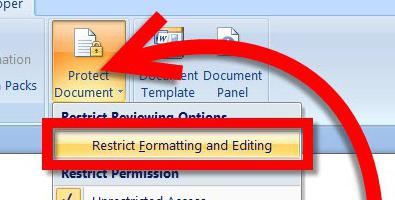 Per comprendere appieno come stampare una brochure in Word, è necessario dedicare del tempo alla stampa delle attività. Per personalizzarli nell'elenco chiamato "Numero di pagine", specificare il numero di pagine che si desidera stampare come un'unica brochure. Se nel documento selezionato il numero di pagine è superiore al numero specificato, l'editor di testo stamperà il documento sotto forma di diversi opuscoli. Puoi andare a stampare il documento selezionato facendo clic sulla voce di menu "File" e selezionando il comando "Stampa". Di norma, i modelli comuni di stampanti non dispongono di una funzione incorporata per la stampa fronte / retro dei documenti, pertanto inserire un segno di spunta su "Stampa fronte-retro" in una finestra di stampa speciale. Inizialmente, viene stampato il primo lato delle pagine, dopo di che ci sarà una proposta dal sistema per girare le pagine, reinserendole nella stampante dal lato opposto. Premi il pulsante Riprendi e completa la procedura di creazione dell'opuscolo.
Per comprendere appieno come stampare una brochure in Word, è necessario dedicare del tempo alla stampa delle attività. Per personalizzarli nell'elenco chiamato "Numero di pagine", specificare il numero di pagine che si desidera stampare come un'unica brochure. Se nel documento selezionato il numero di pagine è superiore al numero specificato, l'editor di testo stamperà il documento sotto forma di diversi opuscoli. Puoi andare a stampare il documento selezionato facendo clic sulla voce di menu "File" e selezionando il comando "Stampa". Di norma, i modelli comuni di stampanti non dispongono di una funzione incorporata per la stampa fronte / retro dei documenti, pertanto inserire un segno di spunta su "Stampa fronte-retro" in una finestra di stampa speciale. Inizialmente, viene stampato il primo lato delle pagine, dopo di che ci sarà una proposta dal sistema per girare le pagine, reinserendole nella stampante dal lato opposto. Premi il pulsante Riprendi e completa la procedura di creazione dell'opuscolo.
Indice automatico
Oltre al frame, il tuo documento potrebbe aver bisogno di un sommario, nell'editor di testi di Word puoi crearlo automaticamente. Inserisci i titoli dei capitoli, così come i sottotitoli, quindi selezionali usando la scheda "Paragrafo", imposta il livello di questi elementi. Nella pagina per il contenuto automatico, posiziona il cursore. Vai alla scheda "Collegamenti", che si trova nella parte superiore della pagina, e seleziona l'icona del sommario, specifica lo stile che ti piace. Questo creerà il contenuto automatico. La stessa sezione consente, se necessario, di eliminare il sommario creato con un clic del mouse. Le schede "Font" e "Paragrafo" aiuteranno a formattare il contenuto del testo. Puoi cambiare lo stile, il colore e il tipo di carattere, interlinea e rientri Per modificare automaticamente il sommario risultante, è necessario fare clic con il pulsante destro del mouse su di esso, selezionare l'opzione Aggiorna campo e quindi specificare una delle modalità di aggiornamento fornite che consentono di modificare tutti i numeri di testo o di pagina.
Ad
Come realizzare una cornice nella "Parola": le sfumature
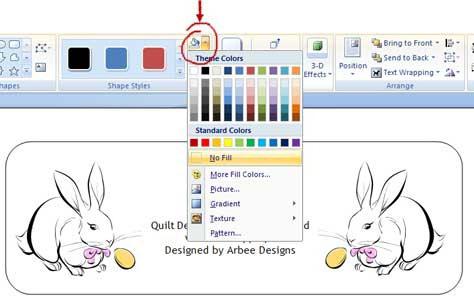 Torniamo direttamente alla domanda posta. Ricorda, i documenti aziendali devono essere redatti in un quadro rigoroso. Incredibilmente conveniente che le nuove versioni dell'editor di testo "Word" abbiano una finestra speciale per l'anteprima, che consente di vedere come apparirà la cornice selezionata nel documento, ancor prima di applicarla. Così abbiamo capito come creare una cornice nella "Parola" e come usare altre utili funzioni di un editor di testo.
Torniamo direttamente alla domanda posta. Ricorda, i documenti aziendali devono essere redatti in un quadro rigoroso. Incredibilmente conveniente che le nuove versioni dell'editor di testo "Word" abbiano una finestra speciale per l'anteprima, che consente di vedere come apparirà la cornice selezionata nel documento, ancor prima di applicarla. Così abbiamo capito come creare una cornice nella "Parola" e come usare altre utili funzioni di un editor di testo.